Aktiv bildmodul
Denna artikel omfattar aktiva bildmoduler och beskriver hur du lägger till dem på webbsidorna i Microsoft Dynamics 365 Commerce.
En aktiv bildmodul kan användas för att bädda in produkttaggar i en bild. Användare som använder näthandel kan sedan hovra över taggarna för att förhandsgranska produkter som visas i bilden. Förhandsgranskningarna visas i popup-fönster. Genom att välja ett förhandsgranskningsfönster kan användarna gå direkt till sidan produktinformation (PDP) för motsvarande produkt.
Taggarna definieras med X- och Y-koordinater på bilden. Varje taggad punkt bör konfigureras med produkt-ID:t för den produkt som visas i bilden.
I följande bild visas ett exempel på ett popup-fönster för förhandsgranskning i en fokusbild på startsidan för Adventure Works.
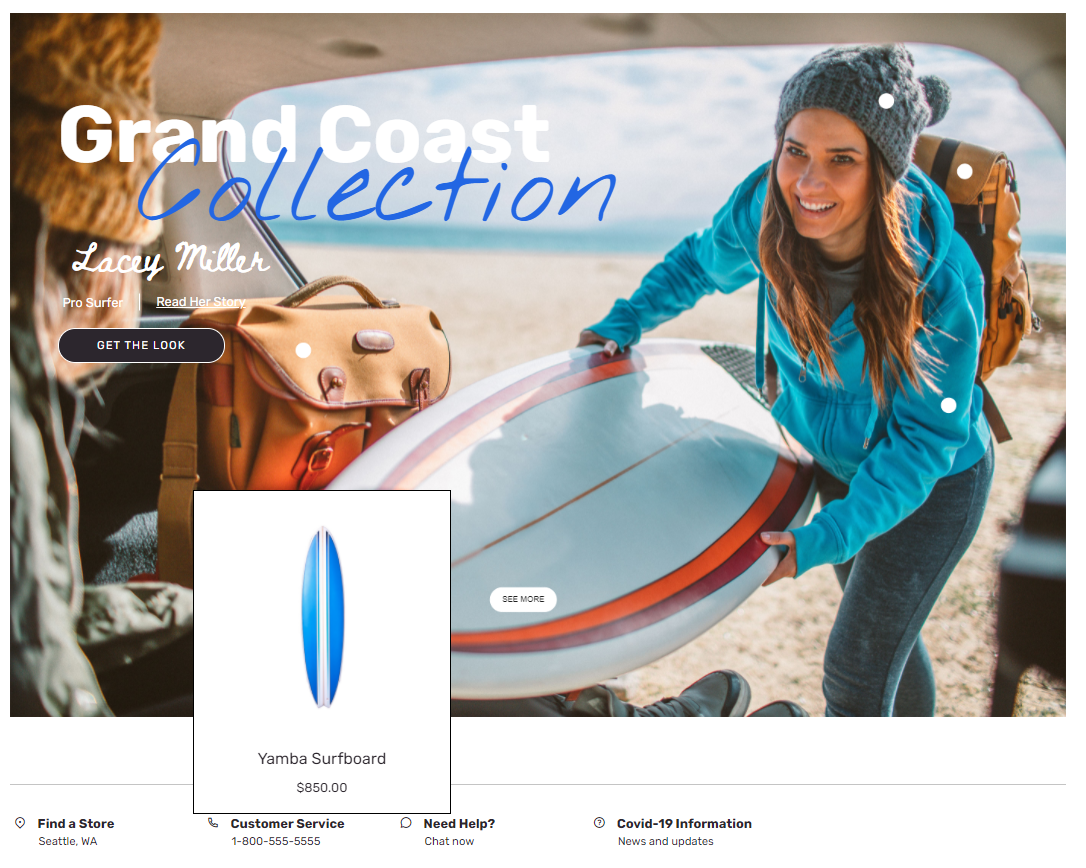
Viktigt
- Den aktiva bildmodulen finns tillgänglig från och med Dynamics 365 Commerce-version 10.0.20.
- Den aktiva modulen presenteras i Adventure Works-temat.
Egenskaper för aktiv bildmodul
| Egenskapsnamn | Värden | beskrivning |
|---|---|---|
| Bild | Bildfil | En bild kan användas för att presentera en eller flera produkter. Bilden kan överföras till mediebiblioteket i Commerce-webbplatsbyggaren, eller också kan en befintlig bild användas. |
| Bredd | Antal pixlar | Denna egenskap anger bildens bredd. De aktiva koordinaterna beräknas utifrån bildens bredd. |
| Aktiva koordinater | X- och Y-koordinater samt ett produkt-ID-nummer | Varje aktiv bildmatris består av X- och Y-koordinater och ett produkt-ID-nummer. |
| Rubrik | Rubriktext och rubriktagg (H1, H2, H3, H4, H5 eller H6) | Som standard används rubriktaggen H2 för rubriken, men taggen kan ändras i syfte att uppfylla tillgänglighetskraven. |
| Stycke | Stycketext | Modulen har stöd för stycketext i RTF-format. Vissa grundläggande RTF-funktioner stöds, t.ex. hyperlänkar samt fetstil, understrykning och kursiv text. Vissa av dessa funktioner kan åsidosättas av det sidtema som används i modulen. |
| Länka | Länktext, länk-URL, Accessible Rich Internet Applications (ARIA) etikett och väljaren Öppna länk i ny flik | Modulen stöder en eller flera "uppmaning till åtgärd"-länkar. Om en länk läggs till, en länktext, en URL-adress och en ARIA-etikett krävs. ARIA-etiketter ska vara beskrivande i syfte att uppfylla tillgänglighetskraven. Länkar kan konfigureras så att de öppnas på en ny flik. |
| Undertext | Rubrik, text och länkar | Du kan lägga till ytterligare kontext för bilden, till exempel namnet på författaren eller designern, eller länkar till personliga bloggar. |
| Texttema | Ljust eller mörkt | Med denna egenskap kan en användare konfigurera texten som ljus eller mörk baserat på bakgrundsbild. Den finns som ett tematillägg för Adventure Works. |
Lägg till en aktiv bildmodul på en ny sida
Om du vill lägga till en aktiv bildmodul på en ny sida och konfigurera erforderliga egenskaper följer du stegen nedan.
- Gå till Mallar och öppna marknadsföringsmallen för webbplatsens startsida (eller skapa en ny marknadsföringsmall).
- I platsen Huvud i standardsida markerar du ellipsknappen (...) och väljer sedan Lägg till modul.
- I dialogrutan Välj moduler, välj modulen Aktiv bild och klicka sedan på OK.
- Välj Spara, välj Slutför redigering för att checka in mallen och välj sedan publicera för att publicera den.
- Gå till Sidor och öppna webbplatsens startsida (eller skapa en ny startsida med hjälp av marknadsföringsmallen).
- I platsen för standardsidan väljer du Huvud, markerar ellipsknappen (...) och väljer sedan Lägg till modul.
- I dialogrutan Välj moduler, välj modulen Aktiv bild och klicka sedan på OK.
- Lägg till en bild i egenskapsfönstret för den aktiva bildmodulen och ställ in arbetsytans bredd till bildens storlek.
- Ställ in X- och Y-koordinaterna och lägg till lämpligt produkt-ID-nummer.
- Lägg till och konfigurera ytterligare aktiva bildmoduler efter behov.
- Klicka på Spara och välj Förhandsgranska för att förhandsgranska sidan.
- Välj Slutför redigering för att checka in mallen och välj sedan publicera för att publicera den.